- pdf
Produktdokumente herunterladen
- pdf
Auf der Ergebnisseite kannst Du zu jedem Produkt Download-Sektionen mit jeweils bis zu acht Anhängen hinzufügen (z.B. Anleitungen, technische Datenblätter etc.).
Jedes herunterladbare Dokument erhält in den Daten eine separate Spalte (siehe verwandter Artikel). Die Plattform zeigt auf der Result Page somit dynamisch die zur Empfehlung passenden Downloads.
Öffne in der Workbench den Bereich Result Page > Product Sections.
Klicke auf Add Section und wähle die Option Download.
Hinterlege unter Section Label den Namen des Abschnitts (z.B. Technische Merkblätter)
Konfiguriere das erste Download-Element:
Hinterlege unter First fallback Name einen Ersatznamen.
Wähle unter First URL Column die Datenspalte mit den Download-URLs.
Optional: Wähle unter First Name Column die Datenspalte mit den Anzeigenamen der Dateien.
Optional: Füge per Klick auf + ein weiteres Download-Element hinzu (bis zu acht pro Sektion) und wiederhole Schritte 4a bis c.
💡 Fallback names sind Alternativtexte. Sie erscheinen, wenn kein Download verfügbar ist.
Workbench:
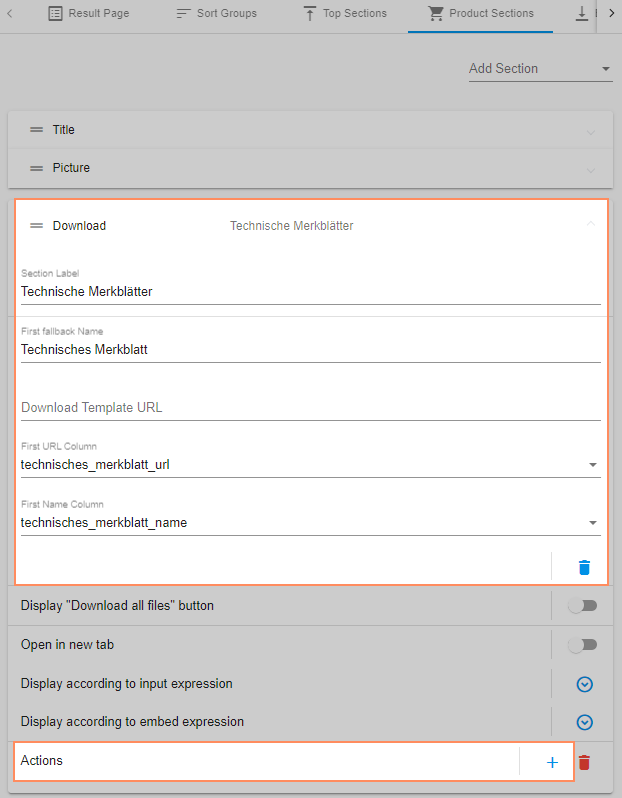
Result Page:
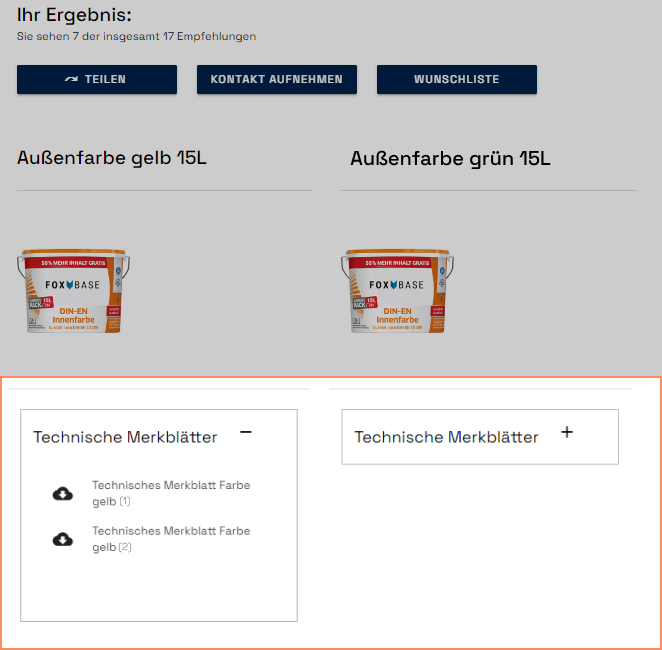
Downloads im Modal öffnen (Pop-Up)
Alternativ zur oben beschriebenen Sektion Download kannst Du unter Add Section > Download Modal wählen. Die Konfigurationsschritte sind dieselben wie im Abschnitt oben. Das Ergebnis ist ein Pop-Up mit den herunterladbaren Dateien.
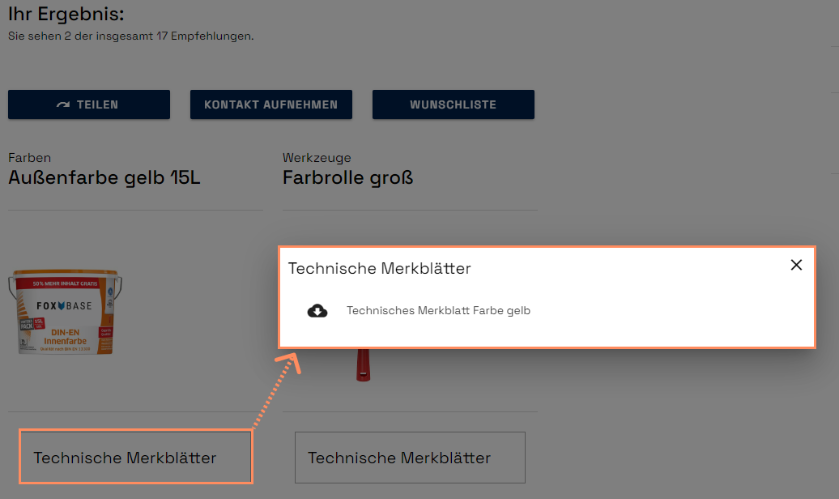
Mehrere Dokumente in einer ZIP-Datei herunterladen
Damit die Selektor-Nutzer mit einem Klick mehrere Dokumente in einer ZIP-Datei herunterladen können, führe unter Result Page > Product Sections folgende Schritte durch:
Klicke auf Add Section > Download oder Download Modal.
Hinterlege, wie im Abschnitt oben beschrieben, die Informationen für die herunterladbaren Dokumente.
Aktiviere den Toggle Display "Download all files" button
.png)
4. Hinterlege unter Download all files Button - Label den Button-Text.
5. Hinterlege unter Download all files Button - Icon URL die URL zum Download-Icon.
6. Hinterlege im Feld Download all files - Filename den gewünschten Dateinamen.
.png)

